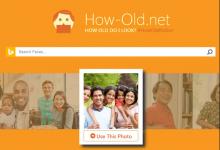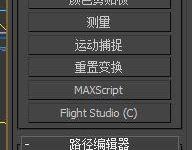cad怎么实体编辑?cad实体编辑工具的使用方法
来源:好再见网 2019-07-29 15:06:56
cad软件进行三维立体图制作的时候,离不开一个工具的使用,那便是实体编辑工具。这个工具怎么使用嗯?下面我们就来看看详细的教程。
- 软件名称:
- Autocad2013(cad2013) 官方版
- 软件大小:
- 1.34GB
- 更新时间:
- 2012-10-14立即下载

1、打开AutoCAD 2013软件,鼠标移动到图示区域,点击鼠标右键-【AutoCAD】,勾选【视图】,将视图工具调出到作图界面并按图示调整好工具栏的位置;



2、点击【西南等轴测】,将作图界面切换为西南视图界面。点击【绘图】-【建模】,点击【长方体】、【圆锥体】、【圆环】、【球体】依次制作出几个模型基本体(如图所示);



3、点击鼠标右键-【AutoCAD】,勾选【实体编辑】,将实体编辑工具调出到作图界面并按图示调整好工具栏的位置(如图所示);



上一页12 下一页 阅读全文
本文标签:
上一篇 : 3Dmax怎么建模逼真的漱口杯?